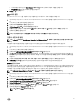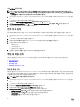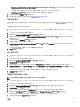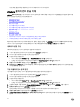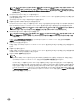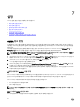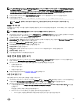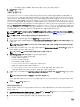Users Guide
로컬 시간대 설정
로컬 시간대를 설정하려면 다음을 수행합니다.
1. 기본 VMware vCenter 창에서 Console(콘솔) 탭을 클릭하여 Administration Console을 시작합니다.
2.
OMIVV가 부팅을 완료할 때까지 기다린 후 사용자 이름으로 admin을 입력하고 Enter를 누릅니다.
3.
새 관리자 암호를 입력합니다. 암호는 표시되는 암호 복잡성 규칙에 따라 설정해야 합니다. Enter키를 누릅니다.
Password conrmation(암호 확인) 대화 상자가 표시됩니다.
4.
암호를 한 번 더 입력하고 Enter를 누릅니다.
Password Set conrmation(암호 설정 확인) 메시지가 표시됩니다.
5. Enter를 눌러 OMIVV 어플라이언스에서 네트워크 및 시간대 정보를 구성합니다.
6. OpenManage Integration for VMware vCenter 시간대 정보를 구성하려면 Date/Time Properties(날짜/시간 속성)를 클릭하여
시간대 및 날짜를 설정합니다.
7. Date and Time(날짜 및 시간) 탭에서 Synchronize date and time over the network(네트워크에서 날짜 및 시간 동기화)를
선택합니다.
NTP Servers(NTP 서버) 창이 표시됩니다.
8. Time Zone(시간대)을 클릭하고 해당 시간대를 선택한 다음 OK(확인)를 클릭합니다.
가상 어플라이언스 다시 부팅
가상 어플라이언스를 다시 부팅하려면 다음을 수행합니다.
1. vSphere 웹 클라이언트의 Navigator(탐색 창)에서 vCenter를 클릭합니다.
2. Navigator(탐색 창)에서, 관리할 가상 머신을 선택합니다.
3. 다음 중 하나를 수행합니다.
• Object(개체) 탭에서 Action(조치) → Open Console(콘솔 열기)을 선택합니다.
• 선택한 가상 머신을 마우스 오른쪽 단추로 클릭하고 Open Console(콘솔 열기)을 선택합니다.
4. 화살표 키를 사용하여 Reboot this Virtual Appliance(이 가상 어플라이언스 다시 부팅)를 선택하고 <ENTER>를 누릅니다.
5. 다음과 같은 메시지가 표시됩니다.
If there are any processes running on this appliance they will be terminated by this
action. Are you sure you wish to do this?
6. 다시 부팅하려면 y를 입력하고 취소하려면 n을 입력합니다. 어플라이언스가 다시 부팅됩니다.
가상 어플라이언스를 공장 설정으로 다시 설정
가상 어플라이언스를 공장 설정으로 다시 설정하려면 다음을 수행합니다.
1. vSphere 웹 클라이언트의 Navigator(탐색 창)에서 vCenter를 클릭합니다.
2. Navigator(탐색 창)에서, 관리할 가상 머신을 선택합니다.
3. 다음 중 하나를 수행합니다.
• Object(개체) 탭에서Action(조치) → Open Console(콘솔 열기)을 선택합니다.
• 선택한 가상 머신을 마우스 오른쪽 단추로 클릭하고 Open Console(콘솔 열기)을 선택합니다.
4. 화살표 키를 사용하여 Reset this Virtual Appliance to Factory Settings(이 가상 어플라이언스를 공장 설정으로 다시 설정)
를 선택하고 <ENTER>를 누릅니다.
5. 다음과 같은 알림이 표시됩니다.
This operation is completely Irreversible if you continue you will completely reset
*this* appliance to its original settings. All changes you have made to this appliance
will be Lost. Are you sure you wish to Reset this Appliance to Factory Settings?
6. 재설정하려면 y를 입력하고 취소하려면 n을 입력합니다. 어플라이언스가 원래 공장 설정 및 기타 모든 설정으로 다시 설정
되며 저장된 데이터는 유실됩니다.
45